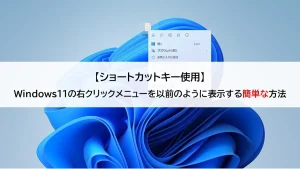【ショートカットキー使用】Windows11の右クリックメニューを以前のように表示する簡単な方法
当ページのリンクには広告が含まれている場合があります。
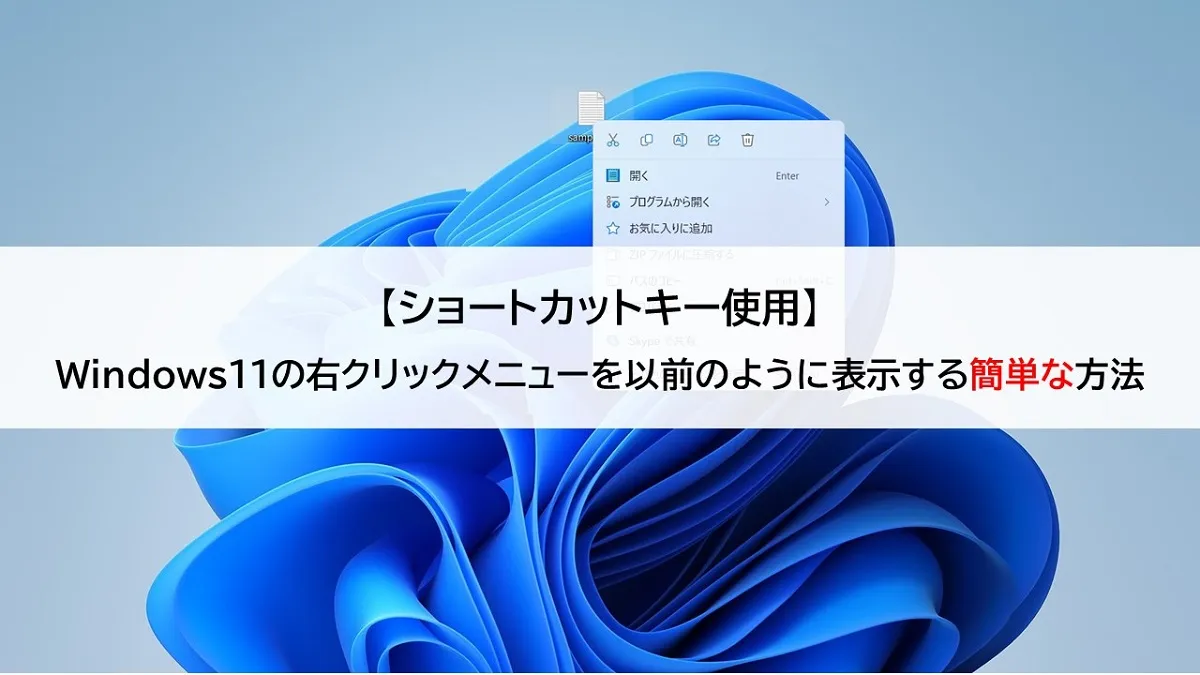
Windows11から右クリックメニューが簡素化され、旧バージョンに慣れている人はとくにですが、使いにくいと感じている人が多いようです。
旧バージョンに戻す方法もあるのですが、パソコン初心者の人には少々ハードルが高そう。
そこで、ショートカットキーを使ってWindows11の右クリックメニューを以前のように表示する簡単な方法を紹介します。
この方法はWindowsのバージョンが「22H2」の場合が対応となります。
自分のPCのバージョンを調べてから活用ください。
バージョンの調べ方は以下のページを参考にしてみてくださいね!
目次
Windows11の右クリックメニューを以前のように表示する簡単な方法
Windowsのバージョン「22H2」からショートカットキーで右クリックメニューを以前のように表示することができるようになりました。
この方法なら、パソコン初心者でもリスクなしで簡単に操作できるのでおすすめです。
表示する手順は簡単!
右クリックメニューを表示するときに【Shift】キーを使うだけ。
①メニューを表示したいファイルの上にマウスポインタを置き、【Shift】キーを押したまま右クリックをします。
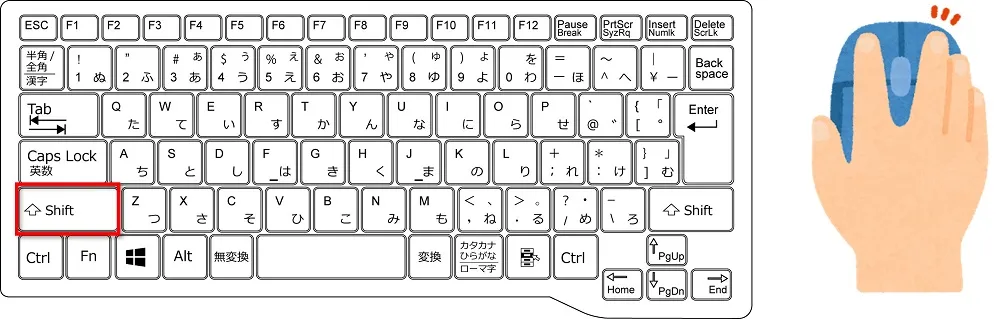
②旧ーバージョンのメニューが表示されます。
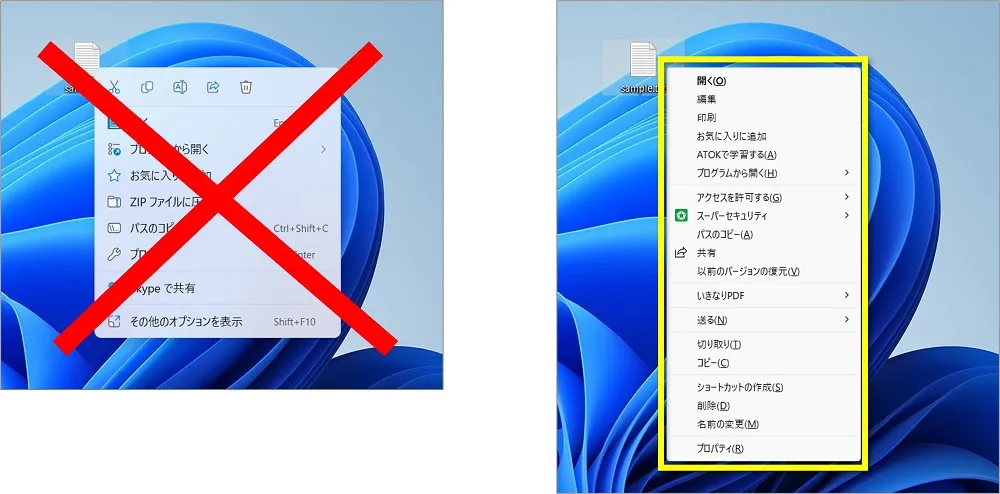
おわりに
ショートカットキーを使ってWindows11の右クリックメニューを以前のように表示する簡単な方法を紹介してきました。
【Shift】キーと同時に右クリックをするだけ!
これならパソコン初心者の人でも安心なので、ぜひやってみてくださいね。